怎么关闭win10自动更新 永久关掉win10自动更新的方法
更新时间:2023-09-08 11:56:03作者:qiaoyun
自动更新是win10系统中的一个功能,电脑有更新的话就会在后台自动更新,但是并不是所有人都喜欢的,所以就有用户想要关闭,只是有部分用户并不知道怎么关闭win10自动更新,有想要关闭的用户们可以跟着笔者一起来学习一下永久关掉win10自动更新的方法。
方法一:借助Windows设置
1、打开电脑选择设置
打开电脑,鼠标单击左下角的开始菜单,选择设置。
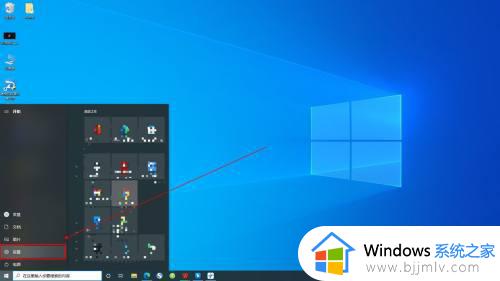
2、点击更新和安全
在Windows设置中,点击“更新和安全”。

3、点击高级选项
进入Windows更新中,点击“高级选项”。
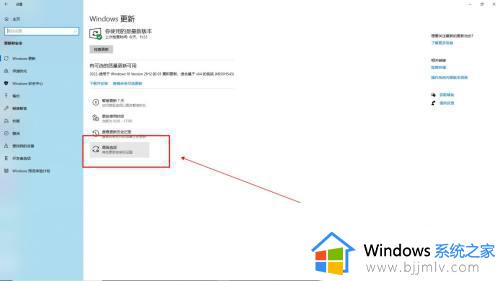
4、关闭所有选项
最后将更新选项与更新通知下的所有选项关闭即可。
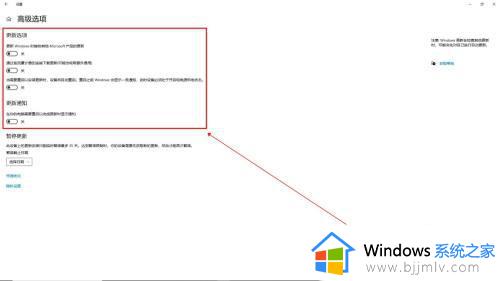
方法二:借助计算机管理
1、右键此电脑选择管理
打开电脑,鼠标右键单击此电脑,选择管理。
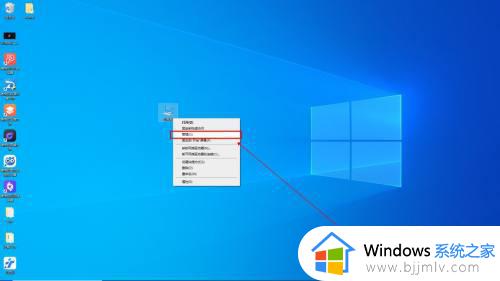
2、点击服务
进入计算机管理界面,点击展开“服务和应用程序”-“服务”。
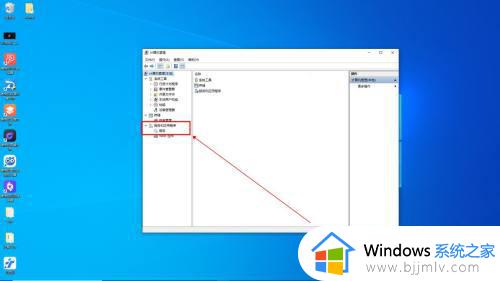
3、打开Windows Update
然后在右侧找到Windows Update,双击打开。
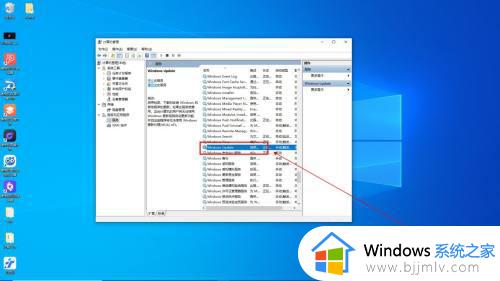
4、启动类型改为禁用
在Windows Update的属性窗口中,将常规选项中的启动类型改为禁用。
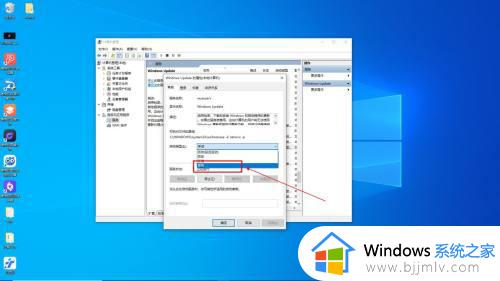
5、改为无操作并确定
再点击恢复选项,将第一次失败、第二次失败和后续失败都改为无操作,点击确定即可。
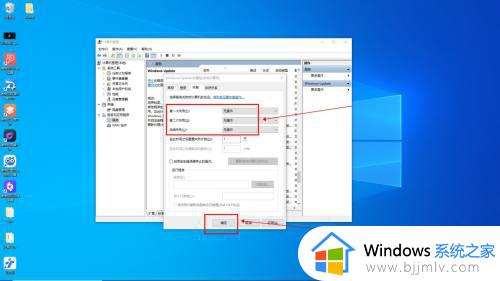
上述为大家讲述的就是关闭win10自动更新的详细内容,有需要的用户们可以参考上述方法步骤来进行关闭就可以了。
怎么关闭win10自动更新 永久关掉win10自动更新的方法相关教程
- win10系统关闭自动更新的方法 win10怎么永久关闭自动更新
- win10关闭自动更新方法永久 怎么永久禁止win10系统自动更新
- win10关闭自动更新方法 win10如何永久关闭自动更新
- win10更新怎么彻底关闭 win10永久关掉自动更新方法
- win10永久关闭更新设置方法 怎么彻底关掉win10自动更新
- win10彻底关闭自动更新教程 win10自动更新怎么永久关闭
- 怎样彻底关掉win10更新系统 怎么永久关闭win10自动更新
- win10自动更新永久关闭设置方法 如何取消win10系统自动更新
- 永久关闭window10自动更新的两种方法 怎么样永久关闭window10自动更新
- 怎么永久关闭win10自动更新 怎样彻底关闭win10更新
- win10如何看是否激活成功?怎么看win10是否激活状态
- win10怎么调语言设置 win10语言设置教程
- win10如何开启数据执行保护模式 win10怎么打开数据执行保护功能
- windows10怎么改文件属性 win10如何修改文件属性
- win10网络适配器驱动未检测到怎么办 win10未检测网络适配器的驱动程序处理方法
- win10的快速启动关闭设置方法 win10系统的快速启动怎么关闭
win10系统教程推荐
- 1 windows10怎么改名字 如何更改Windows10用户名
- 2 win10如何扩大c盘容量 win10怎么扩大c盘空间
- 3 windows10怎么改壁纸 更改win10桌面背景的步骤
- 4 win10显示扬声器未接入设备怎么办 win10电脑显示扬声器未接入处理方法
- 5 win10新建文件夹不见了怎么办 win10系统新建文件夹没有处理方法
- 6 windows10怎么不让电脑锁屏 win10系统如何彻底关掉自动锁屏
- 7 win10无线投屏搜索不到电视怎么办 win10无线投屏搜索不到电视如何处理
- 8 win10怎么备份磁盘的所有东西?win10如何备份磁盘文件数据
- 9 win10怎么把麦克风声音调大 win10如何把麦克风音量调大
- 10 win10看硬盘信息怎么查询 win10在哪里看硬盘信息
win10系统推荐